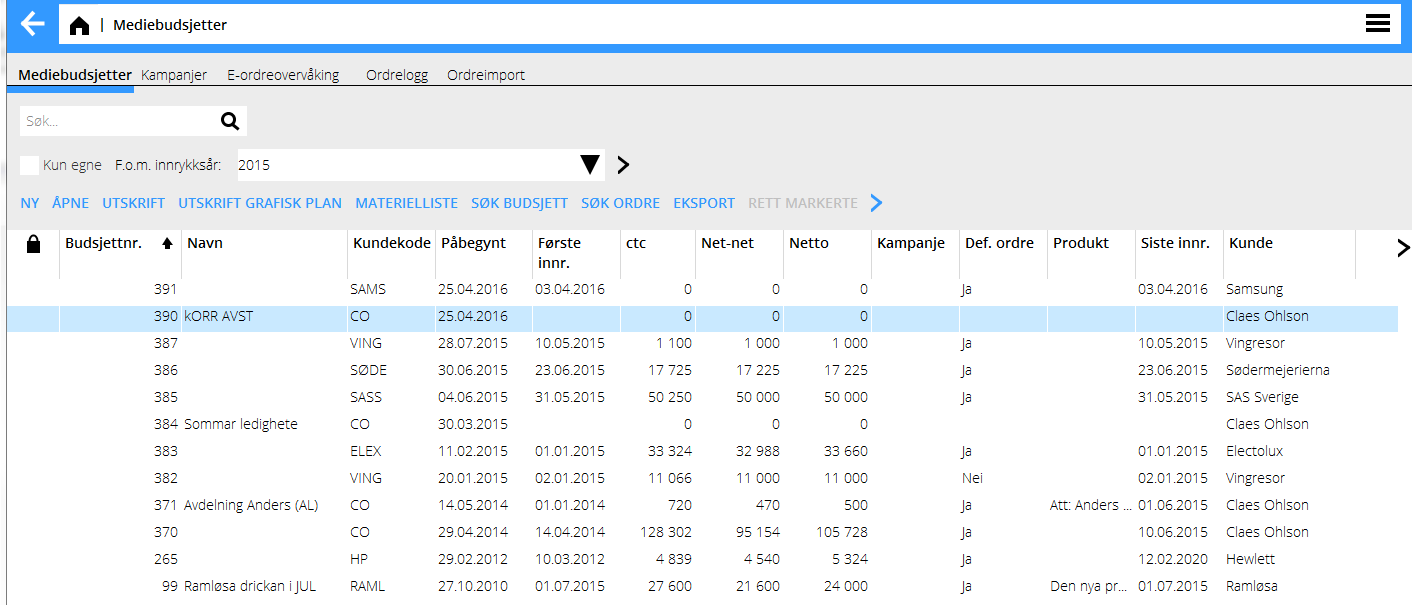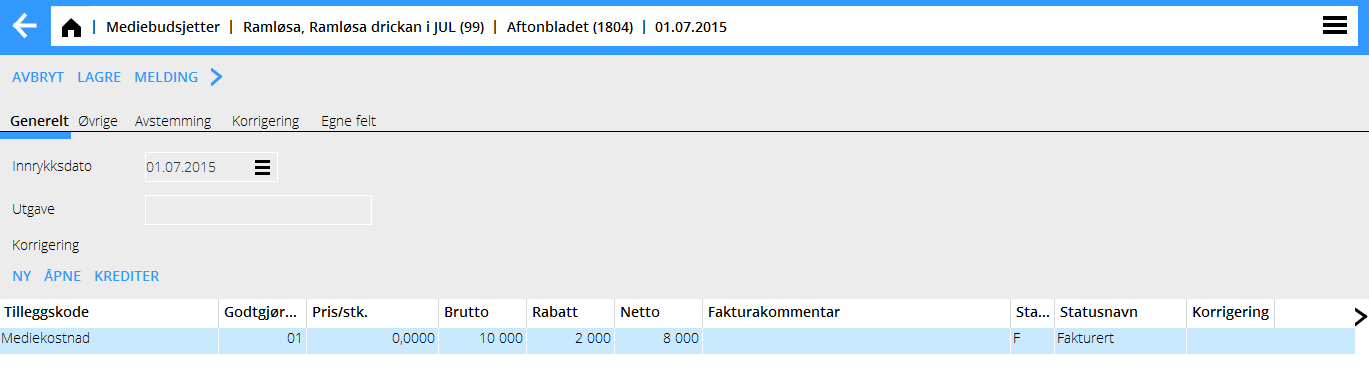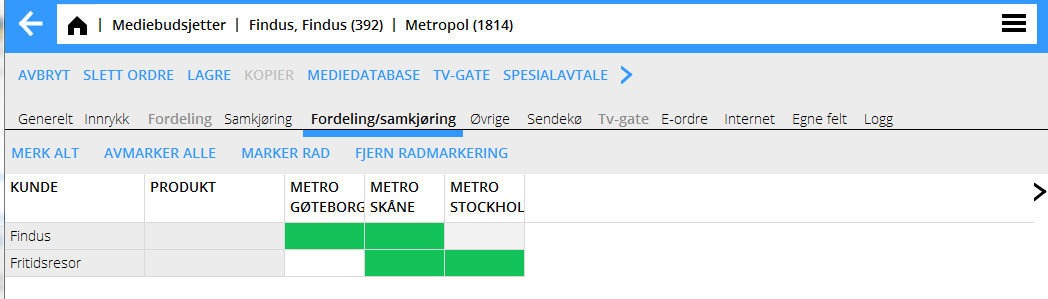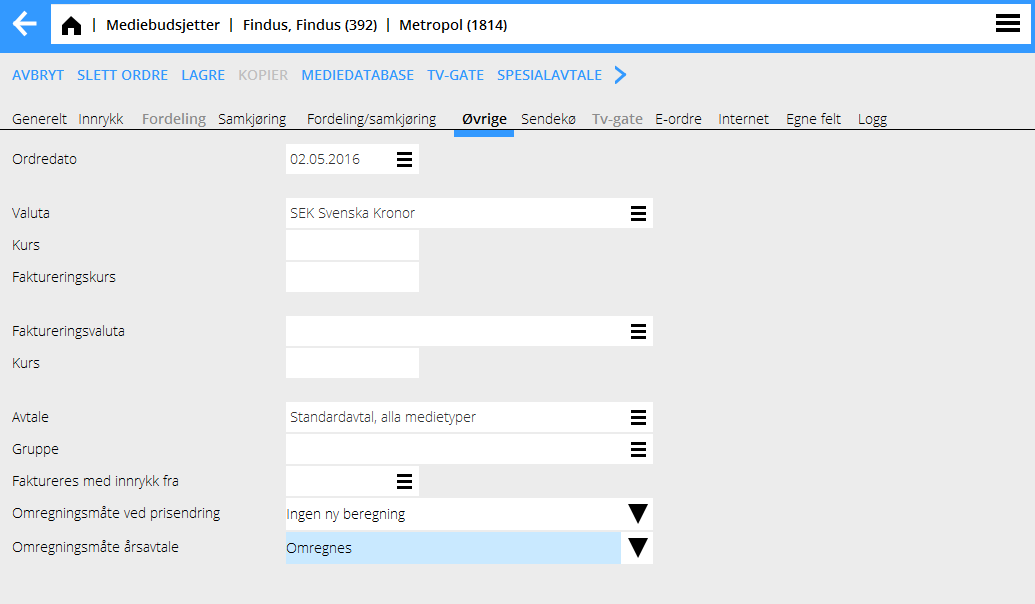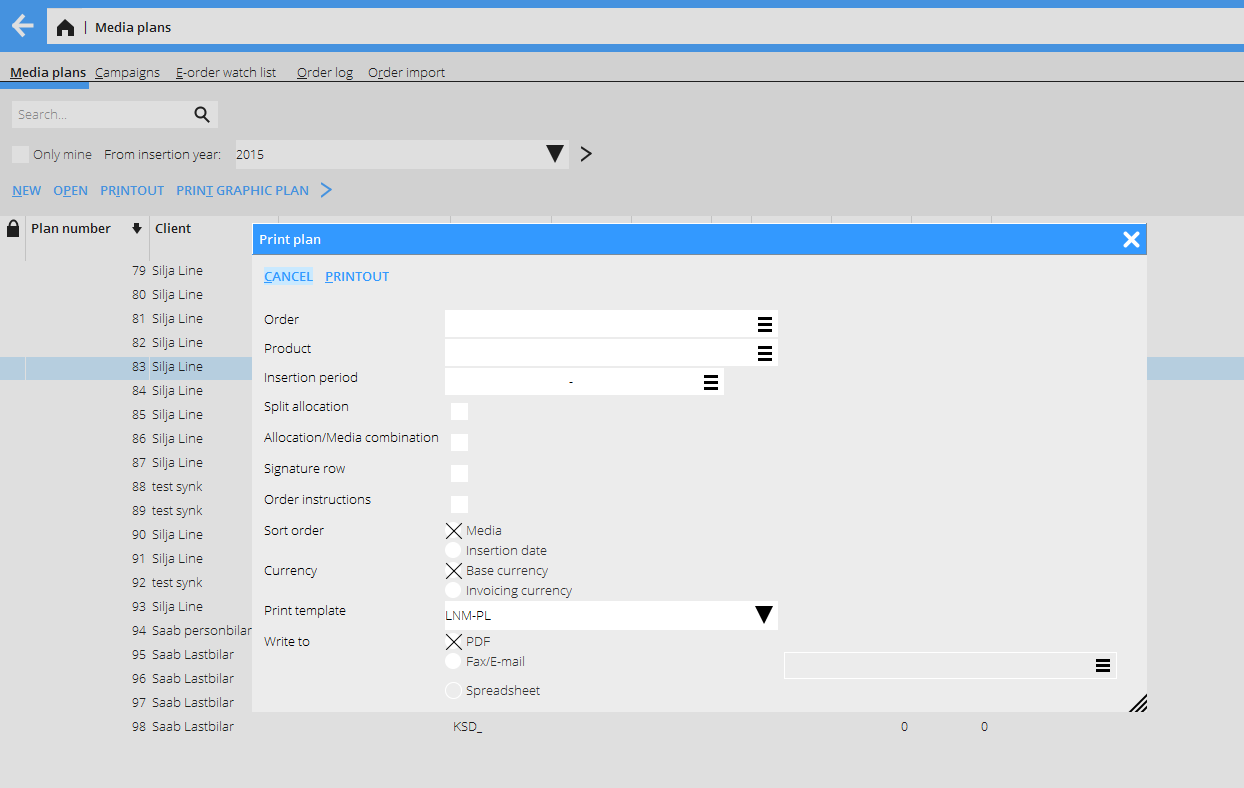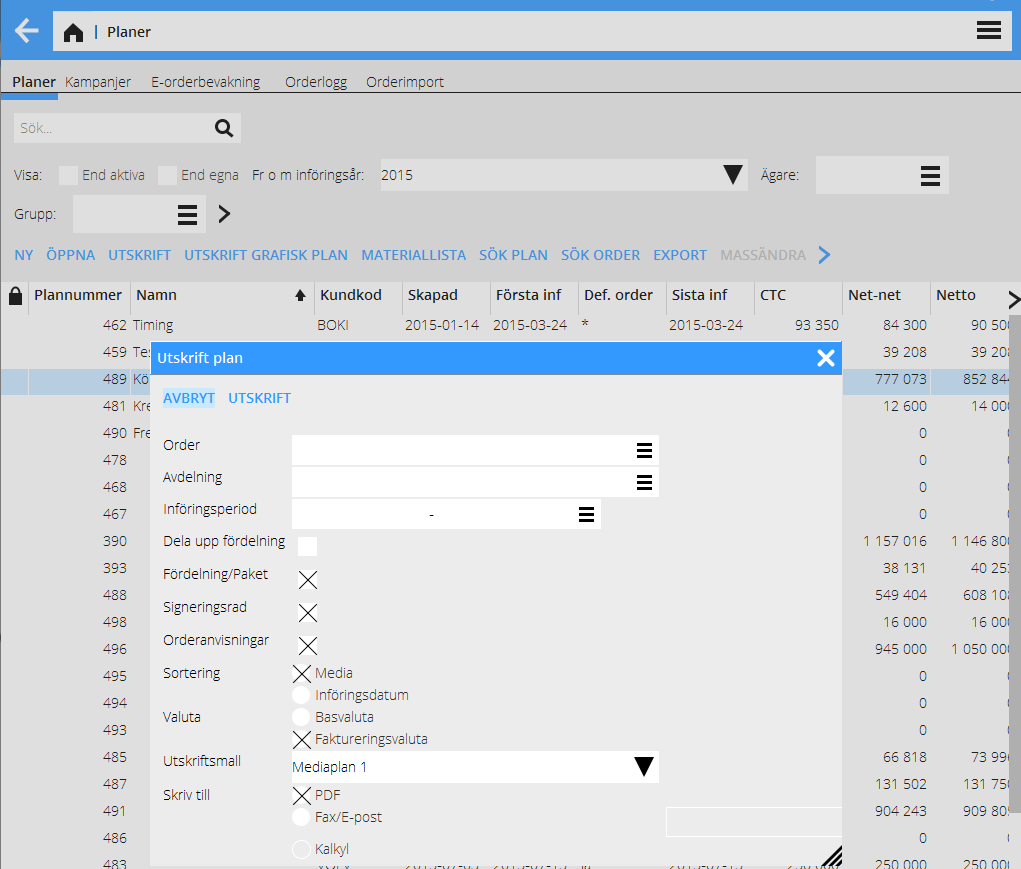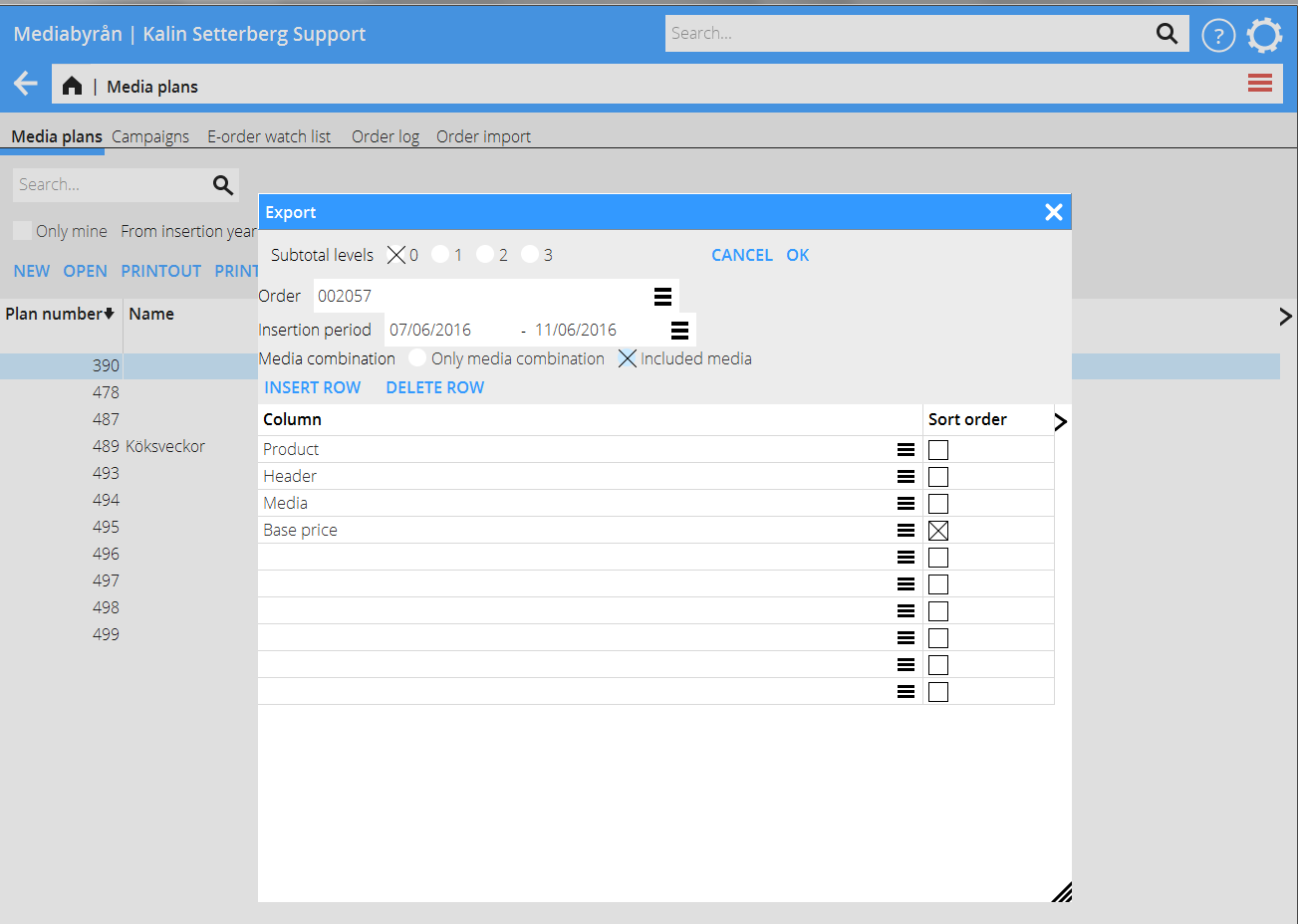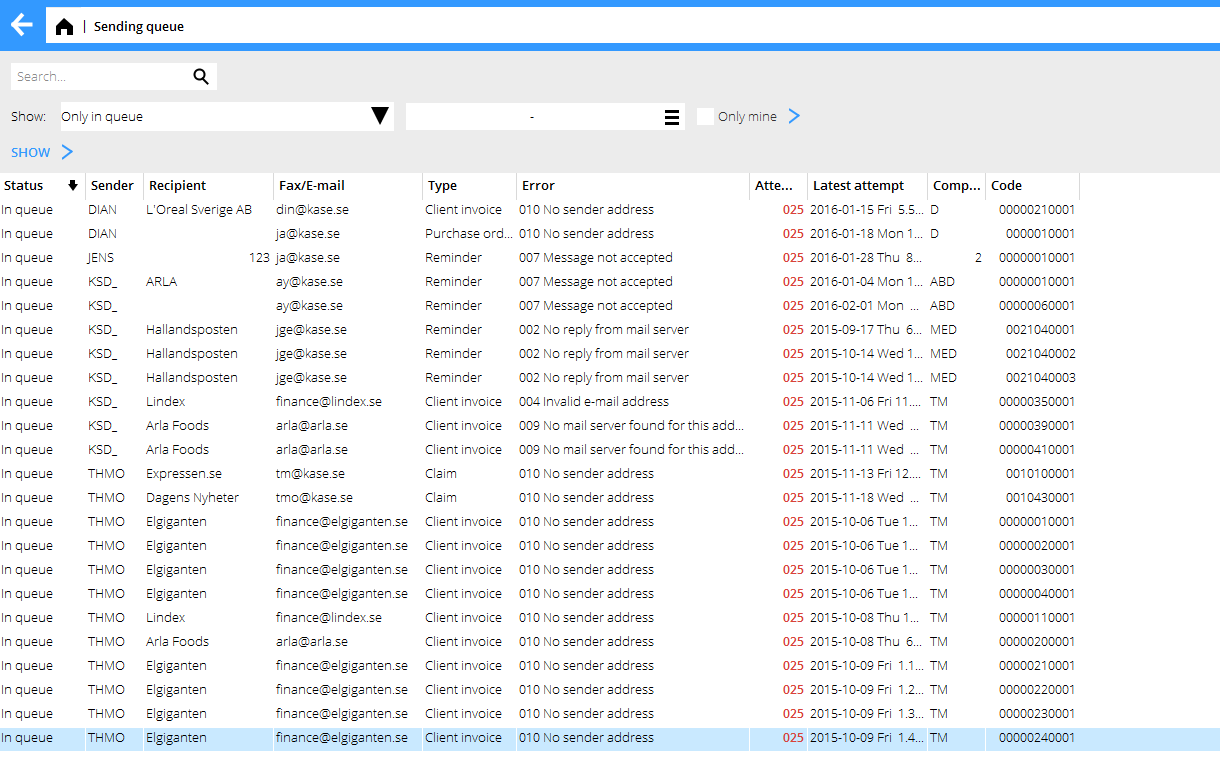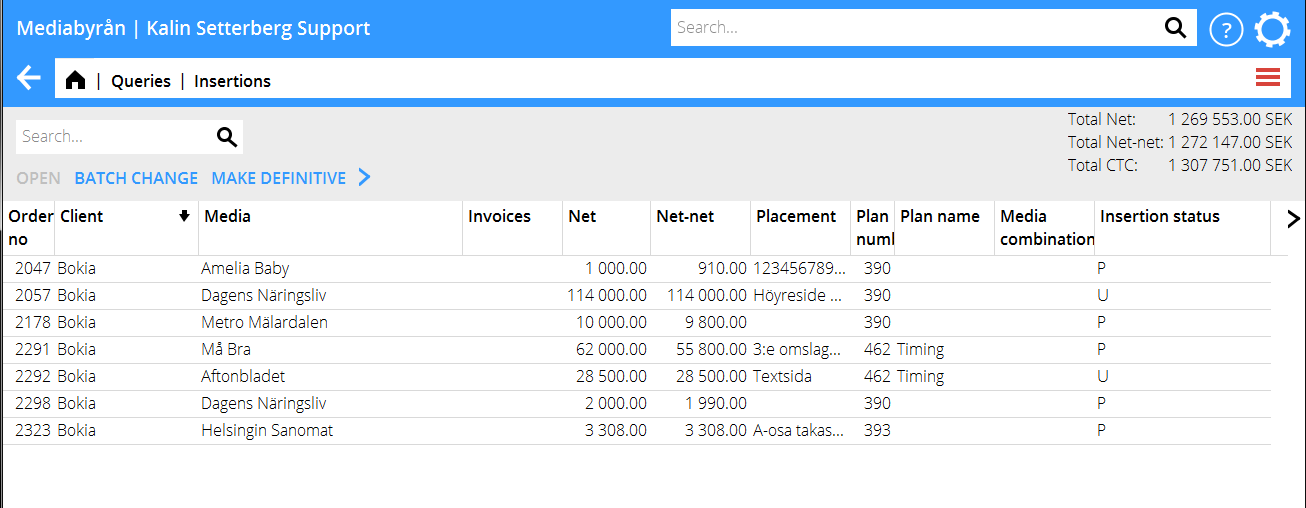Mediebudsjetter og Ordrer
Contents
Mediebudsjetter og Ordrer
Denne manual gir en introduksjon på hvordan du skaper mediebudsjetter og ordrer i Marathon.
Mediebudsjetter
Under mediebudsjetter opprettes nye budsjetter og skisser, ordrer skapes og bookes direkte till mediene via e-post eller faks. Under startsiden gjøres forskjellige budsjettutskrifter og materielliste. Utskrift til PDF eller til Excel.
Klikk på Mediebudsjetter på startsiden.
File:MED-PLO-NO-Bildobjekt 37.png
| Ny | Skap en ny mediebudsjett. | |||
|---|---|---|---|---|
| Åpne | Åpne det markerte mediebudsjettet. | |||
| Utskrift | Mulighet til å skrive ut det/de markerte mediebudsjettene. | |||
| Materialliste | Eksport til Excel med selekteringsmulighet. | |||
| Søk budsjett | Mulighet til å lete etter en viss budsjett. | |||
| Søk ordre | Mulighet til å søke etter en viss ordre for lettere å finne rett budsjett. | |||
| Eksport | Mulighet til å eksportere informasjonen i budsjettet til Excel. | F o m innr.år | Mulighet til å begrense budsjettlisten til de som har innrykk under det valgte året. | |
| Kun aktive | Kun aktive mediebudsjetter synes. | |||
| Kun egne | Du ser kun de mediebudsjettene som du eier. | |||
| Hurtigsøk | Hurtigsøking blant mediebudsjettene etter valgfri opplysning. |
Når man velger å opprette et helt nytt budsjett skal budsjetthovedet utfylles. Her oppgis de generelle opplysningene for budsjettet med budsjettnavn, avtale og andre opplysninger.
Når alle grunnopplysninger er utfylte lagres budsjettet med valget Lagre. Budsjettet lagres og får et budsjettnummer. Tilbakestill = fortryd.
File:MED-PLO-NO-Bildobjekt 40.png
| Kopier budsjett |
|---|
Det finnes mulighet å kopiere et eksisterende budsjett. Når du velger Kopier kommer en søkeboks opp og du kan velge et budsjett.
Å kopiere et eksisterende budsjett innebærer at alt som er registrert på budsjettet vil kopieres.
Det går også an å kopiere deler av budsjettet ved å først velge budsjett og siden en eller flere ordrer.
| Hoved |
|---|
Når du velger å skape en ny budsjett kommer du til fliken Hoved. Her angir du de allmenne opplysningene for budsjettet.
Etter å ha opprettet et budsjett kan du enten gå videre med å skape en skisse eller direkte opprette ordrer.
| Produkt | Budsjettutskrifter og fakturaer kan separeres pr. Produkt. Kan også brukes for statistikk | |||
|---|---|---|---|---|
| Kampanje | Mulighet til å knytte sammen flere budsjetter til en kampagne. | |||
| Kontaktperson | Opplysning kun i budsjetthovedet. Kan skrives ut i fakturaer. | |||
| Prosjekt | Dersom budsjettet skal knyttes sammen med et vist prosjekt, må prosjektet hentes opp. Ellers kan man koble budsjetter med prosjekter for felles statistikk. | |||
| Referansenummer | Skrivs ut på budsjett, fakturaen og i rapporter. | |||
| Avtale | Kundeavtale må angis på budsjettet. Denne avtale bestemmerhele budsjettets ordrer, dersom ingen avvikende avtale opprettespå respektive ordrer. | |||
| Fakt. Dato | ||||
| Faktureringsvaluta/Kurs | Se separat beskrivelse over hvordan valuta håndteres. | |||
| Gruppe | Dersom f eks inntekter redegjøres pr. gruppe (avdeling innen for selskapet) kan dette være en obligatorisk opplysning, dvs. den kan ikke lagres før gruppe er valgt. Gruppen kan også hentes som defaultopplysning fra kunderegistret. | |||
| Eier | Budsjetteier, valget ”kun egne” fastsettes styrs av planägare og erogså et søkekriterium i f eks avstemming mediefakturaer. | |||
| Aktiv | Fjern merkingen for å deaktivere budsjettet. Det innebærer kun at budsjettet vises ved valget ”kun aktive” og påvirker ikke fakturering eler annet. | Kommentar | Kun en intern kommentar, som vises inne på budsjetthovedet. | |
| Godkjent av og dato | Informasjon om hvem hos kunden som har godkjent budsjettet og datoen for det. Vises kun i budsjetthovedet. | |||
| Kredittberegne planlagte ordrer | Velg hvis du vil at også planlagte ordrer regnes med i kredittkalkuleringen. | |||
| Budsjettmerking 1,2,3 | egne, valgfrie merkinger for budsjetter. Vises i rapporter. | |||
| Tabellregistrering | Se separat manual. |
| Skisse |
|---|
Budsjettskissen henter informasjon fra Mediedatabasen og beregner CTC i følge de kundavtaler som er valgte på budsjetthovedet. Dette er en ren skisse og har ingen kobling til ordinarie bookinger i systemet.
Man kan parallelt opprette flere skisser som kampanjeforslag og siden automatisk omvandle skissen til ordrer på budsjettet uten å legge inn alt på nytt. Ordrene får status Planlagte. Skissen kan utskreves til PDF og Excel.
Slik lager du en skisse:
File:MED-PLO-NO-Bildobjekt 41.png
Klikk på fliken Skisse.
- Velg Ny og angi navn og eventuell kommentar .
- Velg media og klikk på Mediadatabase. Du får da opplysninger om plassering, format, farge, antall innrykk, eventuelle innrykksdatoer og Brutto.
- Velg Oppdater ordre innen i Mediadatabasen. Opplysningene vill bli hentede til skissen.
- Den forhandlede rabatten kan skrives inn. Ved å klikke på knappen Rabatt vises tidligere rabatter hos mediet.
- Dersom det er TV, SØG, Internet registreras skissen manuellt.
- Lagr.
| Utskrift |
|---|
Med skreddersydde utskriftsmaler kan du utskrive en detaljert økonomisk plan til PDF eller Excel.
| Grafisk plan |
|---|
Under Grafisk plan vises en oversikt over innrykk pr dag eller uke (innrykksdatoer må være angitte på skissen). Klikk på Kalkyle for å skrive ut. Kalkyle = Excel
| Oprett ordrer fra skisse |
|---|
Når alt er godkjent kan du skape ordrer av skissen ved å klikke Oprett ordrer. Dersom ordrer allerede eksisterer, kommer et varsel.
File:MED-PLO-NO-Bildobjekt 43.png
Registrer ordrer
File:MED-PLO-NO-Bildobjekt 44.png
En ordre består av forskjellige deler.
| Ordrehoved | Her oppgis den generelle informasjonen over ordren. |
|---|---|
| Innrykk | Her registreres innrykkene som i sin tur består av forskjellige prisrader. |
Funksjoner i Ordre-fliken:
| Ny | Oprett Ny ordre, . |
|---|---|
| Åpn | Åpn eksisterende ordrer |
| Slett | Slett ordre dersom den er planlagt. |
| Del opp | Dele opp en ordre till flere. |
| Gjør definitiv | Endr status til definitiv ordre. |
| Utskrift | Utskriften kan sendes direkte fra Marathon til mediet. |
| Import | Muligt at importere ordrer inn fra et annet budsjett. Noter at ordren då forsvinner fra originalbudsjettet. |
| Kreditt | Se hvor mye kreditlimiten er på kunden og hvor mye som hittil er forbrukt. |
| Rett markertr | Mulighet til å forandre en opplysning på flere ordrer samtidig. Kryss av feltene du ønsker å endre. |
| Provisjoner | Viser de ulike gottgjørelsene mediet gir på ordre. Provisjonene kan endres her. |
| Søk ordre | For å enkelt finne en ordre i en stor budsjett. |
Du kan fylle i alle opplysninger selv eller bruke programmets Mediadatabase. Med Mediadatabasen får du tilgang til selve medieprislisten og kan gjennom den søke blant aviser, format osv.
Opplysningene fra Media ned til Farge kan du få hjelp til å fylle i via denne. (Se separat manual over Mediadatabasen.)
Beskrivelse av feltene i ordrehovedet:
| Produkt | Kommer fra produkt angitt på budsjettet men avvikende produkt kan angis. |
|---|---|
| Referansenummer | Kommer fra budsjettet men avvikende referansenummer kan angis. |
| Alt. Ordrenummer | Her kan man legge inn et mottatt ordrenummer for lettere matchning med mediefakturaen. |
| Overskrift | Skrivs ut på ordreseddelen, budsjett, faktura, avstemminger og rapporter. |
| Annet | Er en ordreanvisning til mediet og skrivs ut på ordreseddelen. |
| Anvisning på faktura
Oppgi dersom annet også skal utskrives på budsjett og faktura. | |
| Materielleveringsmåte | Hvordan materiellet leveres. |
| Materielleverandør | Skrivs ut på ordren. Denne opplysning kan skrives på kunden og kommer då automatisk med ved opprettelse av ny order. |
| Kopiere | Kopierer opplysninger fra en annen ordre med Kopiere knappen. |
| Ordrestatus: | P = Planlagt
|
Innrykk
Under fliken Innrykk kan man registrere ny, åpne eksisterende og legge inn rabatt på ett eller flere innrykk. Dersom man har brukt mediedatabasen kommer automatisk innrykkene inn her og ellers registrerer man dem manuelt.
File:MED-PLO-NO-Bildobjekt 52.png
For å legge inn en Rabatt på flere innrykk markerer du dem ved å klikke på innrykkene og holde nede Ctrl-knappen.
| Inrykksstatus | Innrykk på en definitiv ordre kan endres til status S - må ikke faktureres eller A - A-conto. Økonomiavdelingen kan også hjelpe med å legge til nye statusar i Grunnregistrene System: Grunnregister/Med/Innrykksstatuskoder
|
|---|
Andra statuser er: P – Planlagt og I - Innstilt.
| Merverdi | Etter annonsekontrollen kan man her angi den plassering man fikk och regne ut eventuel merverdi. |
|---|---|
| Rapporteringskode | Du kan gi innrykket en kode for å bruke i rapporter. |
| Krediter fordeling | Se separat manual (Media Økonomi) |
| Debiter fordeling | Se separat manual (Media Økonomi) |
| Krediter | Se separat manual (Media Økonomi) |
| Legg till tilleggskode | Her kan du angi andre kostnader enn mediekostnad, som skal være på innrykket. |
Når du står i fliken Innrykk kan du registrere nye innrykk ved å velge Ny. Her angis innrykksdato og ev. Utgivelse på aviser.
På øvrige medier kan man angi f.o.m. dato og t.o.m. dato som vises på den grafiske oversikten. F.o.m. datoen blir innrykksdato.
Under de andre flikene har du tilgang til blant annet annonsekontroll- og avstemmingsinformasjon.
Prisrad
For å manuelt registrere inn prisrader velger du Ny. Fyll i opplysningene for prisraden og velg Lagre. Fargetillegg og andre tillegg registreres på separate prisrader.
Dersom du vil slette en prisrad åpner du prisraden og velger Slette prisrad. Er det et helt innrykk som du vil slette, velger du Slet innrykket inne i selve innrykket.
Når du har registrert inn prisraderne, lagrer du innrykket med Lagre.
Fordeling
Dersom man har en fordeling pr. ordre innstilt på budsjettet så aktiveres fliken Fordeling og man kan styre hvordan kostnaden skal fordeles.
Bruk fordelningsmal på nye ordrer dersom du vil at fremtidige ordrer foreslås samme fordeling.
Et manuelt innrykksgebyr kan innlegges direkte i fordelingen, hvis avtalen ikke har innrykksgebyr eller hovedkunde og kunder i fordelingen har forskjellige gebyrer.
Dette bestemmes fra kundeavtalen men kan midlertidig endres.
Du kan også legge til referansenummer, overskrifter og andre gebyrer på fordelingen.
File:MED-PLO-NO-Bildobjekt 61.png
Samkjøring
Ved en samkjøring aktiveres fliken Samkjøring.
File:MED-PLO-NO-Bildobjekt 62.png
| Ny | Legg til media i samkjøringen |
|---|---|
| Åpne | Rediger i et av mediene, f eks. avvikelse på format,overskrift, plassering, dato eller annonsekontroll pået spesifikkt innrykk. |
| Mulighet å slette medier fra samkjøringen. | |
| Rett markerte | Endre flere medier samtidig for avvikende format,plassering, dato eller intet innrykk. |
Fordeling/Samkjøring
Under fliken Fordeling/samkjøring kan du fordele hvilke detaljister som skal være med i hvilken avis.
Øvrig
Under Øvrige-fliken kommer du til valuta og øvrige opplysninger.
| Ordredato | Datoen da ordren ble skapt. |
|---|---|
| Valuta | Ordrens valuta. |
| Kurs | Se separat manual for valutahåndtering. |
| Faktureringsvaluta | See separate manual for currency handling. |
| Invoicing currency | The currency that is used when invoicing the client. |
| Rate | See separate manual for currency handling. |
| Agreement | In case another agreement than the one on the plan shall be used. |
| Group | In case the order has another group than the plan. |
| Invoice with insertions from | The invoicing can be limited to a certain insertion date. |
| Recalc. method/price changes | Select between recalculation or no recalculation when price has been changed. |
| Recalc. method/yearly agreements | Select between recalculation or no recalculation when the yearly agreement has been changed. |
Når du har lagret ordren kommer du tilbake til budsjettet og kan legge opp neste ordre.
Gjør definitiv/Utskrift
Du kan skrive ut en ordre etter å ha gjort den definitiv.
| Lokal utskrift | Skriver til PDF. |
|---|---|
| Faks/E-post | Send via Marathon's sendekø som faks eller e-post. Adressen hentes direkte fra mediedatabasen. Det er også mulig å skrive inn adress manuellt. Alle brukte adresser lagres i systemet og kan hentes ved å klikke frem listen i adressefeltet. |
Kolonnen Utskreven viser følgende utskriftsstatus for ordren:
P = utskreven som PDF.
| |
|---|---|
F = fakset.
| |
M = sent som e-post.
| |
N = ikke utskreven.
|
Dersom bokstavene er røde, har ordren ikke blitt sent. Åpn ordern og gå inn i fliken Sendekø for å finne ut hvorfor den ikke er sent.
| Utskrifter |
|---|
Du kan skrive ut budsjetter, materialelister og eksportere dat atil Excel fra et budsjett.
Forskjellige selekteringer kan velges. Eksempelvis hvis en ordreanvisning må skrives ut eller en signeringsrad, da budsjetten skal sendes til kunde. Velg også sorteringsorden.
Skriv ut budsjettet som PDF eller send direkte som e-post eller faks.
| Skriv ut grafisk plan |
|---|
En grafisk plan er en utskrift som dere selve har designet. Den kan skrives ut som PDF eller eksporteres til Excel. Du kan velge blant annet mellem budsjett, kunde og ordre. Det er også mulig å skrive ut flere forskjellige budsjetter i samme grafiske plan. Dersom du har flere grafisk eplaner, velg den du vil bruke i feltet Utskriftsmal.
| Eksport |
|---|
Velg et eller flere budsjetter som du vil eksportere. Velg deretter hvilke kolonner du vil eksportere.DU kan selektere på ordre og innrykksperiode og også velge den kolonne, som skal styre sorteringen.
Eksporten sendes til Excel.
| Materialeliste |
|---|
Når du skriver ut en materialeliste kan du velge mellom flere valgmuligheter. De valgene du gjør lagres inntil du selv endrer noe. Utskriften gjørs til Excel, da det blir nemmere å redigere dokumentet så.
Sendekø
Under Sendekø har du mulighet til å se om dine ordrer og budsjetter har blitt sendt i vei via faks eller e-post.
| Status | Her ser du om faksen/mailen ligger i kø, er sendt eller er stoppet. |
|---|---|
| Bruker | Her ser du hvem som har sendt i vei utskriften. |
| Selskap | Fra hvilket selskap som utskriften er sendt. |
| Type | Hvilken type av utskrift det er, Ordre eller Budsjett. |
| Kode | Identiteten på utskriften. Den består av ordre eller budsjettnr. + et løpenummer. |
| Mottager | Her synes mottagerens navn, såfremt det finnes. |
| Faks/e-post | Her synes hvilket faksnr. eller adresse ordren eller budsjettet er sendt til. |
| Forsøk | Antall ganger som systemet har forsøkt å sende i vei utskriften. |
| Sendt | Dato og klokkeslett for når utskriften ble sendt. |
You can stop a certain document in the queue from being sent by selecting it and clicking on the function Cancel. Click Restart to make a new attempt to send. The function Show shows an image of what has been sent with sender and recipient information.
Spørsmål
Under Mediespørsmål kan du analysere de budsjettene, ordrene og innrykkene som ligger i systemet. Ved å gjøre en selektering og klikke på Søk får du opp en liste over de innrykkene som motsvarer din selektering og som du kan fordype deg på.
| Søk | Søker i følge selekteringen din. |
|---|---|
| Lagr default | Lagrer valgene dine så at de foreslås neste gang du logger på. |
| Tilbakestill | Tilbakestiller verdier til default. |
| Nulstill | Nulstiller alle verdier. |
| Lagr selektering | Gi slekteringen et navn og hen den senere fra en liste. |
| Importer selektering | Henter lagrede selekteringerne fra listen. |
| Fra år | Velg fra hvilket år innrykkene skal hentes. |
| Åpn | Åpn for å se et innrykk for å fordype deg. Dette er kun en lese-vy, du kan ikke lage endringer her. |
|---|---|
| Rett merkerte | Med denne fuksjon kan du endre innrykkstatus på en eller flere innrykk. Krever autorisasjon. |
| Gjør definitiv | Gjør en eller flere innrykker definitive. krever autorisasjon. |
Under fliken Fakturaer har du mulighet til å se fakturaer som er sendt på den aktuelle ordren.
Fliken Mediefakturaer viser fakturaer du har fået fra mediet. Åpn en faktura for å se hvordan beløpene er forelt ved brutto, rabatter, netto, provisjoner og net-net. Dersom dere skanner mediefakturaer til Marathon kan du klikek på Vis og se en kopi av fakturaen. Du kan også se fakturaoplysninger ved å eksportere til Excel.
Under fliken Avstemming har du mulighet til å kunne se om dere har fakturert kunden og i så fall med hvor mye. Du kan også se om dere har fået selve mediefakturaen.
Rapporter
Rapporter kan utskrives fra Media|Rapporter. Du kan lage samme utvalg som i Spørsmål, forskjellen er at hver medierapport er forinnstilt for å vise spesifikk informasjon.
| Vis | Klikk Vis for å se rapporten. Dukan se den direkte i Marathon, som PDF, eller i Excel. Velg i nedre høyre hjørnet. |
|---|---|
| Tilbakestill | Tilbakestiller verdier til default. |
| Nulstill | Nulstiller alle verdier. |
| Lagr selektering | Gi slekteringen et navn og hen den senere fra en liste. |
Select subtotals, for example per order and insertion, client, media, media type, etc.